- Startseite
- /
- Artikel








Legen Sie los mit der Mitarbeiterkonsole
 In diesem Artikel
In diesem Artikel Feedback?
Feedback?Die Attendant Console ist ein webbasiertes Tool, das den Webex Calling-Dienst, die Webex App oder ein Tischtelefon mit einer Desktop-Oberfläche kombiniert, um Anrufe innerhalb oder außerhalb Ihrer Organisation zu bearbeiten. Sie können eingehende Anrufe auf dem Bildschirm anzeigen, Anrufe und Kontakte verwalten sowie Anrufe in einer Warteschlange überwachen.
Bereitstellung der Attendant Console-Lizenz
Attendant Console ist ein Client der nächsten Generation, der auf die Bedürfnisse von Empfangs- und Front-Office-Mitarbeitern zugeschnitten ist. Ein Administrator kann Benutzer als Telefonisten einrichten, die alle eingehenden Anrufe an bestimmte Personen innerhalb Ihrer Organisation weiterleiten. Stellen Sie diesen Client über den Control Hub bereit.
Für die Bedienungskonsole wird eine Lizenz benötigt. Nutzen Sie die Cisco Commerce Website (CCW), um die Lizenzen als Zusatzoption zu einer Webex Calling- oder Webex Suite-Bestellung zu bestellen.
Sie können eine Attendant Console-Lizenz auf folgende Weise bestellen:
-
Mit der Flex-3-Bestellung
-
Mit Webex Calling neue Abonnementbestellung
-
Bestellung ändern bei bestehendem Webex Calling-Abonnement
Netzwerkanforderungen für die Vermittlungskonsole
Die Webex Attendant Console ist mit den folgenden Betriebssystemen und deren Mindestanforderungen kompatibel:
| Produkt | Konfiguration |
|---|---|
|
Betriebssystem |
Windows 10 oder höher |
|
MacOSX 13 oder höher |
|
|
Prozessor |
Vier oder mehr physische Kerne |
|
Speicher |
4 GB RAM oder höher |
|
Scheibe |
Es werden mindestens 5 GB freier Festplattenspeicher empfohlen. |
Nutzen Sie diese Informationen, um die Unternehmensfirewall so zu konfigurieren, dass die Anwendungen nicht blockiert werden.
TCP-Port: 443 (HTTPS) für alle ausgehenden Verbindungen.
Domains und URLs für die Webex Attendant ConsoleHier sind die Top-Level-Domains und Subdomains, die die Anwendung verwendet:
| Domänen | Beschreibung | Apps, die die Domänen verwenden / URLs |
|---|---|---|
|
imagecicle.cloud |
Zugang zum Imagicle-Cloud-Kommunikationsnetzwerk |
Webex-App |
|
imagicle.com |
Zugang zum Imagicle-Cloud-Kommunikationsnetzwerk |
Webex-App |
|
webexapis.com |
Zugriff auf die Cisco Webex-Plattform, die von den Webex-Mikrodiensten zur Verwaltung Ihrer Anwendungen verwendet wird. |
Webex-App |
|
webexcontent.com |
Webex-Speicher für benutzergenerierte Inhalte und Protokolle |
Webex-App |
|
login.microsoftonline.com |
Integration von Anwesenheits- und Kalenderfunktionen in MS Teams |
Webex-App |
|
graph.microsoft.com |
Integration von Anwesenheits- und Kalenderfunktionen in MS Teams |
Webex-App |
Hier sind die vollqualifizierten Domänennamen (FQDN) und IP-Adressen, mit denen die Webex-App im Imagicle-Cloud-Netzwerk eine Verbindung herstellt:
| FQDN | IP | Unterstützte Region |
|---|---|---|
|
ac.wbx.imagicle.cloud |
(1) |
Alle Regionen |
|
eu.api.imagicle.com |
(1) |
Alle Regionen |
|
actions-eu.console.imagicle.cloud |
18.196.9.252 |
Europa |
|
events-eu.console.imagicle.cloud |
18.195.152.104 |
Europa |
|
us.api.imagicle.com |
(1) |
USA |
|
actions-us.console.imagicle.cloud |
3.216.35.123 107.21.150.121 |
USA |
|
events-us.console.imagicle.cloud |
3.216.35.123 107.21.150.121 |
USA |
|
au.api.imagicle.com |
(1) |
Australien |
|
actions-au.console.imagicle.cloud |
54.253.32.29 52.64.249.210 |
Australien |
|
events-au.console.imagicle.cloud |
54.253.32.29 52.64.249.210 |
Australien |
|
ca.api.imagicle.com |
(1) |
Kanada |
|
actions-ca.console.imagicle.cloud |
3.96.230.11 15.156.172.181 |
Kanada |
|
events-ca.console.imagicle.cloud |
3.96.230.11 15.156.172.181 |
Kanada |
|
uk.api.imagicle.com |
(1) |
Großbritannien |
|
actions-uk.console.imagicle.cloud |
35.178.34.119 3.11.199.94 |
Großbritannien |
|
events-uk.console.imagicle.cloud |
35.178.34.119 3.11.199.94 |
Großbritannien |
|
jp.api.imagicle.com |
(1) |
Japan |
|
actions-jp.console.imagicle.cloud |
54.65.182.69 54.168.26.80 |
Japan |
|
events-jp.console.imagicle.cloud |
54.65.182.69 54.168.26.80 |
Japan |
(1): Dieser Endpunkt bedient viele IP-Adressen und die Adresse kann sich ändern.
Starten Sie eine Testversion der Webex Attendant Console für Neukunden
Starten Sie eine Testphase für Ihre Kunden, damit diese die Dienste der Webex Attendant Console ausprobieren können, bevor sie ein Abonnement abschließen.
Vorbereitungen
Verwenden Sie Partner Hub, um Diensttests für Kunden hinzuzufügen, zu entfernen, zu erweitern oder zu stornieren und zu erfahren, wie Sie eine Testversion in eine kostenpflichtige Bestellung konvertieren. Weitere Informationen finden Sie unter Starten und Verwalten von Webex Enterprise-Testversionen im Webex Partner Hub.
| 1 |
Gehen Sie in der Partneransicht in https://admin.webex.comzu Kundenund klicken Sie dann auf Testversion starten |
| 2 |
Geben Sie auf Neuer Test Seite Startseite den Firmennamen, die Administrator-E-Mail-Adresse und die geschäftliche Vertikale des Kunden ein. Wenn Sie nicht die genaue Geschäfts vertikale des Unternehmens finden können, wählen Sie die nächste beste Option aus.
|
| 3 |
Wählen Sie ein Land aus dem Land , um den Ort der Datenresidenz Drop-down-Liste . Mit diesen Informationen können Sie die Region auswählen, in der die Daten Ihrer Kunden gespeichert werden. Falls das Unternehmen mehrere Standorte hat, wählen Sie einen Standort mit den meisten Benutzern aus. Um die Benutzerfreundlichkeit zu maximieren und die Latenz zu minimieren, sollten Daten in den Rechenzentren gespeichert werden, die sich in der Nähe der meisten Benutzer befinden. Informationen dazu, zu welcher Region ein Land googlet, finden Sie unter Suchen der Region für die Datenregion, die einem Land zu ordnet.
|
| 4 |
Bestätigen Sie, dass sich der Kunde an einem unterstützten Standort für Webex-Dienste befindet. Weitere Informationen finden Sie unter Wo ist Webex verfügbar? Wenn Sie fertig sind, klicken Sie auf Weiter. |
| 5 |
Wählen Sie Folgendes für die neue Kunden-Testversion aus, und klicken Sie dann auf Weiter:
 |
| 6 |
Wenn Sie Webex-Geräteausgewählt haben, wählen Sie die Geräte aus, die Sie an den Kunden versenden möchten, oder überspringen Sie diesen Schritt. Diesen Schritt können Sie beispielsweise in den folgenden Fällen überspringen:
Sie können nur eine Lieferung für jeden Gerätetyp verarbeiten. Wenn Sie beispielsweise zwei Telefone für den Versand auswählen, können Sie nicht zu einem späteren Zeitpunkt drei weitere Telefone versenden. Telefone umfassen keine Stromversorgung. Wenden Sie sich an das Webex Enterprise-Testteam, falls Ihr Kunde PoE nicht unterstützt. |
| 7 |
Klicken Sie auf Speichern, und wählen Sie eine der folgenden Aktionen aus:
|
Melden Sie sich an der Vermittlungskonsole an.
Vorbereitungen
-
Die Webex Attendant Console verwendet ein eingebettetes App-Framework, um die App innerhalb von Webex anzuzeigen. Stellen Sie sicher, dass Sie die App neu starten, um die eingebettete App zu aktivieren.
Informationen zum Einstellen des Schalters für eingebettete Apps auf „ Ein“ finden Sie im Artikel Eingebettete Apps in Webex.
-
Deaktivieren Sie die Anruf-Pop-ups in Ihrer Webex-App, um die beste Benutzererfahrung zu erzielen.

Deaktivieren des Mehrfachanruffensters für Windows-Benutzer:

Die Webex Attendant Console bietet eine einfache und intuitive Benutzeroberfläche, ohne dass komplexe Schulungsprozesse erforderlich sind. Sehen Sie sich die Darstellung der Hauptfenster und ihrer Funktionen an, um einen ersten Überblick über die Inhalte der Webex Attendant Console zu erhalten.

Greifen Sie auf die Webex Attendant-Konsole zu.
Sie benötigen eine Webex-App, um auf die Webex Attendant Console zuzugreifen.
-
Öffnen Sie die Webex-App und klicken Sie auf das WxAC-Gadget.
Falls das WxAC-Gadget-Symbolnicht angezeigt wird, melden Sie sich ab und starten Sie die Webex-App neu.

-
Geben Sie Ihre Anmeldedaten ein.
Wenn Ihre Organisation Single Sign-On (SSO) aktiviert hat, geben Sie die Anmeldeinformationen ein und Sie werden zur Anmeldeseite des Anbieters weitergeleitet.
Akzeptieren Sie die folgenden Berechtigungen für die Webex Attendant Console beim ersten Login:


Diese Berechtigung erlaubt es der Webex Attendant Console, das Anrufgerät zu steuern.
Aktivieren Sie die Vermittlungskonsole
Sie können einem Benutzer manuell Zugriff auf die Attendant Console gewähren. Weitere Informationen finden Sie unter Benutzer manuell im Control Hub hinzufügen.
Sie können die Lizenz eines einzelnen Benutzers für den Zugriff auf die Attendant Console bearbeiten. Wählen Sie den Benutzer mit der Calling Professional-Lizenz aus und wählen Sie dann Attendant Console. Weitere Informationen finden Sie unter Bearbeiten von Servicelizenzen im Control Hub für einzelne Benutzer.
Der Benutzer benötigt eine Webex Calling Professional-Lizenz, um auf die Vermittlungskonsole zugreifen zu können.
Gehen Sie im Control Hubzu Benutzerund wählen Sie den Benutzer aus, für den Sie die Attendant Console aktivieren möchten.
Klicken Sie auf Anrufen und scrollen Sie zu Benutzeranruferfahrung > Mit der Option wird die Vermittlungskonsole eingeschaltet.

Nach der Lizenzierung eines Benutzers mit der Attendant Console kann der Administrator die Funktionen der Attendant Console nutzen.
Um eine Favoritenliste für einen Benutzer zu erstellen, gehen Sie zu Control Hubund navigieren Sie zu Services. > Berufung > Registerkarte „Funktionen“.
Die Begleitkonsole ansehen
Als Administrator können Sie über die Attendant Console die Liste der für die Konsole konfigurierten Benutzer anzeigen.
- Gehen Sie im Control Hubzu Services > Berufung > Merkmale > Attendant Console, Attendant Console auswählen.
- Wählen Sie einen Standort aus und klicken Sie dann auf OK.

Die Webex Attendant Console-Integrationen sind standardmäßig aktiviert. Wenn der Kundenadministrator die Funktion jedoch deaktiviert hat App/Integrations, aktivieren App/Integrations unter Verwendung der Integrations-ID. Gehen Sie im Control Hubzu Management. >Apps und geben Sie die Integrations-ID ein.
- Suchen Sie nach den Personen oder Arbeitsbereichen, die dieser Benutzer überwachen soll, und klicken Sie dann auf Speichern.
- Sie sehen den Vor- und Nachnamen der als Rezeptionistin eingesetzten Person sowie deren Telefonnummer. Klicken Sie auf Exportieren, wenn Sie diese Liste exportieren möchten.
Möchten Sie die Funktionen der Webex Attendant Console kennenlernen und verstehen ? Dann schauen Sie sich das Video „ Erste Schritte mit der Webex Attendant Console“ an.
Erfahrungen für bestehende Rezeptionisten-Client-Nutzer mit der Testversion
Wenn Sie die bestehende Funktion „Rezeptionist Client“ nutzen und eine Migration zur Webex Attendant Console planen, beachten Sie bitte folgende Hinweise:
-
Sie können die Funktion „Rezeptionist Client“ zusammen mit dem Testabonnement der Attendant Console weiterhin nutzen. Sie sehen die Option „Attendantenkonsole“ in der Webex-App. Während der Testphase ist die Registerkarte „Features“ für die Attendant Console nicht sichtbar, und die bestehenden Einstellungen des Receptionist Client werden für Favoriten verwendet.
-
Nach dem Kauf der Lizenz für die Attendant Console werden der Rezeptionist-Client und die Anrufeinstellungen des Benutzers nicht mehr unter Benutzeranruferlebnis im Control Hub angezeigt. Sie können jedoch bis zum Ende des Funktionssupports über den Link https://apps.broadcloudpbx.net/receptionist/login/cisco/?authorize=cisco auf den Rezeptionisten-Client zugreifen. Es gehen keine Konfigurationsdaten wie beispielsweise die Favoriten verloren.
Für Organisationen, die die Rezeptionistenkonsole nicht verwenden, kann der Rezeptionistenclient nicht über den Control Hub aktiviert werden.
Kontaktverwaltung
Schnellsuche
Die Schnellsuche bietet eine optimierte Möglichkeit, Kontakte in der Konsole zu finden und so Ihre Produktivität zu steigern. Sie können das Schnellsuche-Modal über jede dieser verschiedenen Aktionen innerhalb des Systems aufrufen:
-
Neuen Anruf starten: Einen Anruf initiieren.
-
Beratungsübertragung starten: Einleitung eines Konsultationstransfers.
-
Blindtransfer starten: Einleitung eines Blindtransfers.
Einen Überblick bietet das Video. 
Öffnen Sie das Schnellsuche-Fenster, um verschiedene Verzeichnisse zu durchsuchen. Um eine Suche zu starten, befolgen Sie diese Schritte:
| 1 |
Geben Sie Ihre Suchanfrage in das dafür vorgesehene Feld ein. Anfragen können Namen, Telefonnummern oder E-Mail-Adressen enthalten. |
| 2 |
Drücken Sie Enter oder klicken Sie auf das Lupensymbol, um zu suchen. Falls Ihre Abfrage keine passenden Kontakte liefert, wird eine entsprechende Benachrichtigung angezeigt. Bei erfolgreicher Suche werden die zugehörigen Ergebnisse unterhalb des Suchfelds angezeigt. Persönliche Kontakte, die Ihrer Suchanfrage entsprechen, haben Vorrang vor Kontakten aus anderen Verzeichnissen. |
Jedes Suchergebnis wird mit folgenden Details angezeigt:
-
Der Avatar des Kontakts zusammen mit seinem aktuellen Anwesenheitsstatus.
-
Zugehörige Anmerkungen (falls vorhanden)
-
Die Aktionsschaltflächen variieren je nachdem, wie das Schnellsuche-Modal gestartet wurde. Wenn Sie beispielsweise über die Aktion Neuen Anruf startenauf das Modal zugegriffen haben, finden Sie dort Schaltflächen, mit denen Sie für jeden übereinstimmenden Kontakt einen Anruf initiieren können.
Um weitere Ergebnisse zu laden, scrollen Sie mit der Maus nach unten.
Wenn Sie telefonieren und versuchen, über das Schnellsuche-Paneleinen weiteren Anruf zu tätigen, wird das aktuelle Gespräch gehalten.
Suche im Kollegenverzeichnis
Die Registerkarte „Kollegen“ dient dazu, Ihnen den Zugriff auf wichtige Informationen über Ihre Kollegen innerhalb der Organisation zu erleichtern. Sie können schnell und effizient Kontaktdaten, Anwesenheitsaktualisierungen, Durchwahlnummern, Mobilnummern und andere Informationen wie E-Mail-Adressen oder persönliche Kontaktnotizen abrufen.
Möchtest du sehen, wie es geht? Dann schau zu:
Um im Verzeichnis zu navigieren, geben Sie den Namen, die Telefonnummer oder die E-Mail-Adresse in die Suchleiste ein und drücken Sie die Eingabetaste oder das Suchsymbol.
Über die Registerkarte „Kollegen“ können Sie alle Benutzer im Control Hub durchsuchen, nicht nur die Webex Calling-Benutzer. Sie können Benutzer nach einem bestimmten Standort oder einer bestimmten Gruppe filtern.
Wenn man mit dem Mauszeiger über einen Kontakt fährt, werden spezifische Aktionen angezeigt, wie zum Beispiel:
-
Zu Favoriten hinzufügen
-
Hinzufügen oder Bearbeiten einer Notiz
-
Anrufen der Mobilnummer
-
Anruf der Nebenstelle
Sie finden dort auch eine Beschreibung des Anwesenheitsstatus des Kontakts. Sofern konfiguriert, umfasst diese Beschreibung sowohl Webex als auch Microsoft Teams Presence.
Durchsuchen Sie das Favoritenverzeichnis
Die Webex Attendant Console ermöglicht die Verwaltung von zwei Arten von Favoritenkontakten:
-
Selbstverwaltete Favoriten – verwaltet von jeder Rezeptionistin
-
Vom Administrator verwaltete Favoriten – verwaltet von einem Administrator für den jeweiligen Rezeptionisten
Möchtest du sehen, wie es geht? Dann schau zu:

Selbstverwaltete Favoriten
Diese Favoriten sind flexibel, da die Rezeptionistinnen Kontakte hinzufügen und entfernen können.
Um einen neuen Kontakt zur Registerkarte Favoriten hinzuzufügen, klicken Sie auf das Sternsymbol neben dem Kontakt auf der Registerkarte Kollegen oder der Registerkarte Ressourcen.
Sie können Ihre bevorzugten Kontakte suchen, deren Anwesenheitsinformationen einsehen und die zugehörigen Nummern anrufen.
Um einen Kontakt aus den Favoriten zu entfernen, klicken Sie auf das Sternsymbol neben dem Kontakt auf der Registerkarte Favoriten oder auf der Registerkarte Kollegen und Ressourcen.
Vom Administrator verwaltete Favoriten
Nur Administratoren können diese Favoriten hinzufügen, löschen und verwalten, während die Rezeptionisten die im Tab „ Favoriten “ aufgelisteten Kontakte sehen können.
Nur Administratoren können über den Control Hub Kontakte in Ihrer Favoritenliste hinzufügen und verwalten. Gehen Sie dazu wie folgt vor:
| 1 |
Melden Sie sich im Control Huban. Navigieren Sie zu Benutzer> Management.
|
| 2 |
Wählen Sie den Rezeptionisten aus, dem Sie Favoriten hinzufügen möchten. |
| 3 |
Klicken Sie auf Anrufe und scrollen Sie zu Benutzeranruferlebnis, klicken Sie auf Vermittlungskonsole. |
| 4 |
Geben Sie den Namen und die Telefonnummer des bevorzugten Kontakts in das Suchfeld ein.
|
| 5 |
Sie können einen Favoriten hinzufügen oder löschen . |
| 6 |
Klicken Sie auf „Speichern“. |
Suche über die Ressourcen-Kontakte
Verwenden Sie die Registerkarte „ Ressource“, um die folgenden Webex Calling-Ressourcen zu durchsuchen:
Möchtest du sehen, wie es geht? Dann schau zu:

-
Anrufwarteschlangen
-
Verteilungsgruppen
-
Automatische Anrufverteilungen
-
Arbeitsbereiche
-
Virtuelle Erweiterungen
-
Virtuelle Leitungen
Sie können Ressourcenkontakte zu Ihren Favoriten hinzufügen.
Telefon und Rich Presence sind für Ressourcen nicht verfügbar.
Suche mithilfe externer Kontakte
Über die Registerkarte „Externe Kontakte“ können Sie die Unternehmenskontakte des Control Hub als zentrales Adressbuch durchsuchen.
Möchtest du sehen, wie es geht? Dann schau zu:

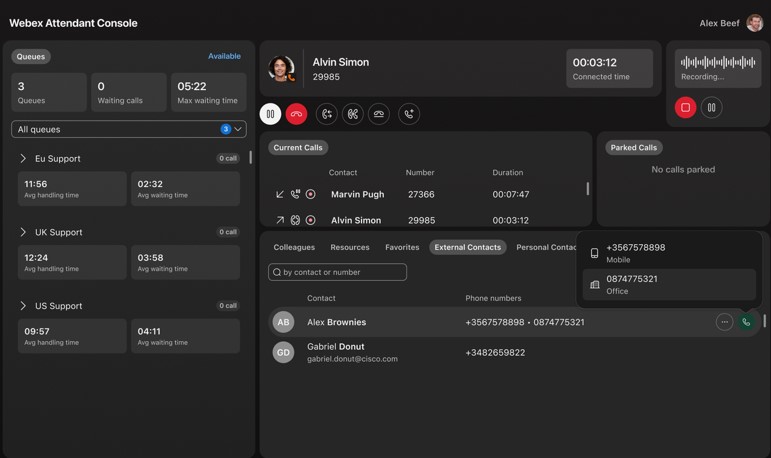
Die Kontaktquellen können sein:
-
Lokal (manuell in Control Hub geladen)
-
BroadWorks
-
Lightweight Directory Access Protocol (LDAP)
-
Cisco Unified Communications Manager
Persönliches Verzeichnis verwalten
Sie können Kontakte, die nicht zu Ihrer Organisation gehören, mit folgenden Schritten hinzufügen:
Möchtest du sehen, wie es geht? Dann schau zu:
-
Verwenden Sie die Registerkarte Persönliche Kontakte und klicken Sie dann auf Erstellen.
-
Geben Sie den Namen und die Telefonnummer der Person ein, die Sie hinzufügen möchten, und klicken Sie auf Bestätigen.
-
Sie können die von Ihnen erstellten Kontakte bearbeiten, löschen und Anrufe an diese tätigen. Bewegen Sie den Mauszeiger über die Zeile in der Kontakttabelle und klicken Sie auf die Schaltfläche, die der gewünschten Aktion entspricht.
Beim Hinzufügen der persönlichen Kontakte erscheinen dieselben Kontakte in der Kontaktliste der Webex-App und umgekehrt.
Einen Überblick bietet das Video Using the Personal directory.
Füge eine Notiz hinzu
Über die Attendant Console können Sie Kollegen und Ihren Lieblingskontakten Notizen hinzufügen. Bewegen Sie den Mauszeiger über die Kontaktzeile, wählen Sie den Kontakt aus und klicken Sie auf die Option Notiz hinzufügen.
Notizen sind privat und auf 255 Zeichen begrenzt.
Anpassbare Registerkarten
Verwalten Sie Ihre Kontakte mithilfe anpassbarer Registerkarten.
Die Funktion Anpassbare Registerkarten bietet eine flexible und benutzerorientierte Möglichkeit, Kontakte in der Webex Attendant Console zu organisieren. Es ermöglicht Ihnen, Kontakte basierend auf persönlichen Arbeitsabläufen oder organisatorischen Bedürfnissen zu definieren, umzubenennen, neu anzuordnen und Registerkarten zuzuordnen.
Das Popup zur Tab-Verwaltung ist über die rechte Ecke der Kontaktpanel-Oberfläche zugänglich. Klicken Sie auf das neue Symbol, um ein Menü zu öffnen, in dem Sie Folgendes tun können:
-
Vorhandene Tabs können mithilfe von Kontrollkästchen ein- oder ausgeblendet werden.
-
Neue benutzerdefinierte Tabs anhand des Namens hinzufügen.
-
Die Tabs können per Drag & Drop innerhalb des Pop-up-Fensters neu angeordnet werden.
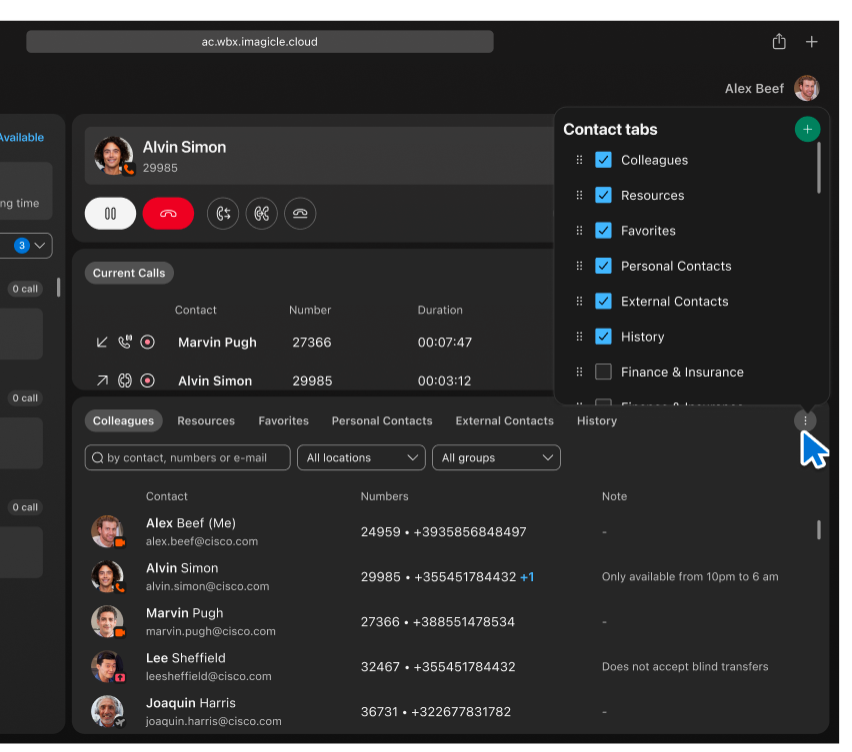
Diese Benutzeroberfläche bietet Ihnen die volle Kontrolle über Ihr Kontaktlayout und unterstützt Anwendungsfälle von der Abteilungstrennung bis zur Kontaktpriorisierung.
Erstellen und Organisieren von benutzerdefinierten Registerkarten
Sie können neue Registerkarten wie z. B. Finanzen erstellen. & Versicherung, Service & Wartungund Teile & Inventar, die neben den Standardinventaren angezeigt werden (wie: Kollegen und Favoriten), wodurch die Navigation übersichtlicher und intuitiver wird.
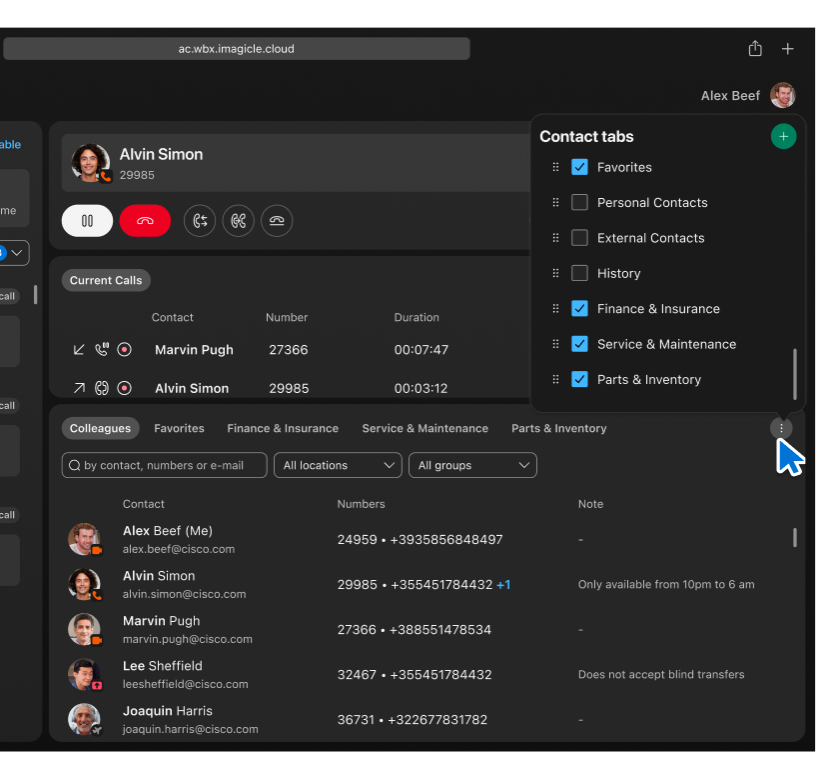
Sie können die Sichtbarkeit dieser Registerkarten jederzeit über dasselbe Menü umschalten.
Kontakte Registerkarten zuweisen
Sie können einen Kontakt einem oder mehreren Tabs zuordnen. Wenn Sie auf das Sternsymbol oder das Kontextmenü eines Kontakts klicken, erscheint ein Popup, das die Zuweisung mehrerer Registerkarten über Kontrollkästchen ermöglicht.
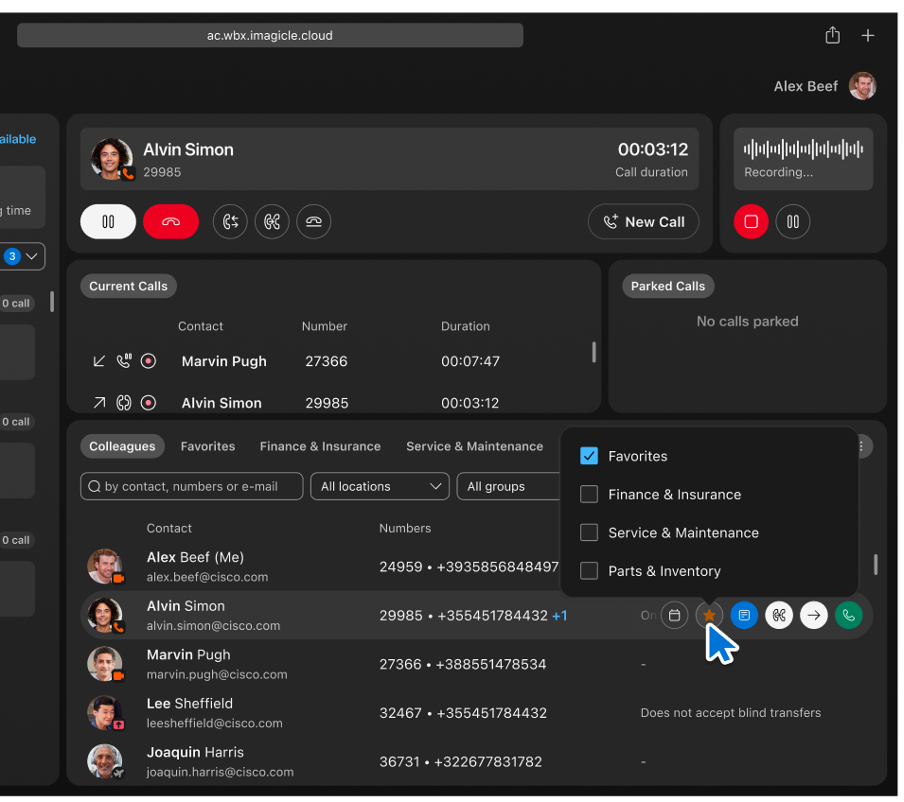
Vorteile:
-
Vollständige Anpassung—Definieren Sie so viele Registerkarten, wie für jeden Workflow erforderlich sind.
-
Verwaltung während des laufenden Betriebs—Kontakte während des laufenden Betriebs hinzufügen oder zuweisen.
-
Visuelle Übersichtlichkeit—Alle Tabs sind gut sichtbar und lassen sich leicht wechseln.
-
Skalierbarkeit— Ideal für Benutzer, die mehrere Abteilungen, Kunden oder Regionen verwalten.
Anrufverwaltung
Anruf über die Tastatur
Sie können über die Registerkarten „Kollegen“, „Favoriten“, „Persönliche Kontakte“ oder „Verlauf“ anrufen. Scrollen Sie zum gewünschten Kontakt, um die Kontakt-Highlights anzuzeigen und einen Anruf tätigen zu können.
Um einen Anruf über die Tastatur zu tätigen.
| 1 |
Geben Sie eine gültige Nummer ein und drücken Sie Enter auf Ihrer Tastatur oder klicken Sie auf die Schaltfläche Anrufen. |
| 2 |
Alternativ können Sie auf das Symbol Telefonhörer klicken, um eine Schnellsuche durchzuführen und einen gespeicherten Kontakt anzurufen. Um direkt anzurufen, ohne einen eingehenden Anruf entgegenzunehmen und zu beantworten, legen Sie in den Geräteeinstellungen ein bevorzugtes Gerät fest. |
Anruf aus der Schnellsuche
Die Funktion Neuen Anruf starten bietet eine schnelle und effiziente Möglichkeit, Anrufe über das Schnellsuche-Modal zu initiieren. Diese Funktion vereinfacht den Prozess, Ihre Kontakte zu erreichen. Um zu beginnen, befolgen Sie diese Schritte:
| 1 |
Klicken Sie auf die Schaltfläche Neuen Anruf starten. Das Bedienfeld Fast Search wird angezeigt, um den Anrufinitiierungsprozess zu optimieren. |
| 2 |
Im Bereich Schnellsuche können Sie Ihre Suchkriterien eingeben, um den gewünschten Kontakt zu finden. Sie können nach Name, Telefonnummer oder Durchwahl suchen. |
| 3 |
Identifizieren Sie den Kontakt, den Sie anrufen möchten, und wählen Sie eine der verfügbaren Kontaktnummern aus, z. B. Mobiltelefonnummer, Festnetznummer oder Durchwahlnummer. |
| 4 |
Klicken Sie auf die Schaltfläche Anrufen neben der ausgewählten Telefonnummer, um den Anruf zu starten. |
Anruf verwalten
Einen Anruf erhalten
Um einen Anruf anzunehmen, drücken Sie die Taste Anruf annehmen auf dem Tastenfeld oder verwenden Sie das Bedienfeld Aktuelle Anrufe. Stellen Sie außerdem sicher, dass Sie in den Geräteeinstellungen Ihr bevorzugtes Gerät auswählen.
Halten / Fortsetzen
Verwenden Sie die -Taste /Resume Funktion zur Steuerung der aktiven Anrufe, mit der Sie das Gespräch pausieren und fortsetzen können.
-
Anruf halten—Um einen aktiven Anruf zu halten, klicken Sie auf die Schaltfläche Halten. Diese Aktion unterbricht den Anruf, und das Statussymbol neben dem Anrufeintrag im Panel Aktuelle Anrufe wird aktualisiert.
-
Einen gehaltenen Anruf fortsetzen—Um den aktuell gehaltenen Anruf fortzusetzen, klicken Sie auf die Schaltfläche Fortsetzen. Durch diese Aktion wird das gehaltene Gespräch fortgesetzt, sodass Sie Ihre Unterhaltung weiterführen können.
Sie können einen Anruf über das Panel Aktuelle Anrufe fortsetzen. Doppelklicken Sie auf den Anruf oder klicken Sie auf die Schaltfläche Fortsetzen, die beim Überfahren des Anrufs mit der Maus erscheint.
Anruf übertragen
Verwenden Sie eine dieser Methoden in der Webex Attendant Console, um einen verbundenen Anruf weiterzuleiten:
-
Blinde Übertragung
-
Begleiteter Transfer
-
Schnelle Übertragung
Blinde Übertragung
Bei einer Blindweiterleitung, auch unbeaufsichtigte oder Kaltweiterleitung genannt, wird ein bestehendes Gespräch ohne vorherige Rücksprache mit dem Empfänger an ein neues Ziel weitergeleitet. Mit dieser Methode können Sie einen Anruf an einen anderen Agenten, eine andere Abteilung oder einen externen Ansprechpartner weiterleiten.
Um eine Blindübertragung einzuleiten, befolgen Sie diese Schritte:
-
Klicken Sie auf die Schaltfläche Start Blind Transfer, die sich unterhalb des Tastenfelds befindet.
-
Das Bedienfeld Schnellsuche wird angezeigt. Nutzen Sie es, um den Kontakt zu finden.
-
Wählen Sie aus, ob Sie den Anruf an die Nebenstelle oder die Mobilnummer des Kontakts weiterleiten möchten, und schließen Sie die Blindweiterleitung ab.
Einen Überblick bietet das Video Blind Transfer.
Teilnahme am Transfer
Die vermittelte Weiterleitung, auch bekannt als Warm- oder Beratungsweiterleitung, ermöglicht es Ihnen, den Empfänger zu konsultieren, bevor Sie die Anrufweiterleitung abschließen.
Um eine begleitete Weiterleitung einzuleiten, befolgen Sie diese Schritte:
-
Klicken Sie auf die Schaltfläche „Übertragung der Konsultation starten“.
-
Suchen Sie den Kontakt, den Sie konsultieren möchten, und klicken Sie auf die entsprechende Schaltfläche, um die Konsultation zu starten.
-
Klicken Sie nach den Beratungsgesprächen auf Transfer abschließen, um den Transfer abzuschließen.
Einen Überblick bietet das Video Attended Transfer.
Schnelle Übertragung
Die Webex Attendant Console ermöglicht die schnelle Weiterleitung eines Anrufs an den entsprechenden Empfänger. Wählen Sie das entsprechende Ziel in einem beliebigen Kontaktfeld aus: Kollegen, Favoriten, Persönliche Kontakte oder Anrufliste.
Diese Funktion bietet eine bequeme Möglichkeit, Anrufe an häufig verwendete Ziele weiterzuleiten.
Um während eines aktiven Anrufs eine schnelle Weiterleitung einzuleiten, verwenden Sie die Schaltfläche Blind Transferoder Start consultation transfer und leiten Sie den Anruf an eine Nebenstellennummer oder eine Mobilnummer weiter. Wählen Sie die Aktionsschaltfläche des entsprechenden Kontakts aus.

Anruf an Voicemail übergeben
Manchmal ist es notwendig, einen Anruf an die Voicemail des Empfängers weiterzuleiten, insbesondere wenn dieser nicht erreichbar ist oder außerhalb der Geschäftszeiten.
-
Um eine Weiterleitung an die Voicemail zu initiieren, gehen Sie zum Bedienfeld Schnellsuche.
-
Klicken Sie auf die Schaltfläche An Voicemail weiterleiten, um den Anruf an die Voicemail des ausgewählten Kontakts weiterzuleiten.
Ein-Klick-Übertragung
Die Funktion „ Ein-Klick-Weiterleitung “ vereinfacht die Weiterleitung aktiver Anrufe mit minimalem Benutzereingriff. Kontextbezogene Schaltflächen neben jedem Kontakt ermöglichen es Ihnen, eine Überweisung mit einer einzigen Aktion auszulösen.
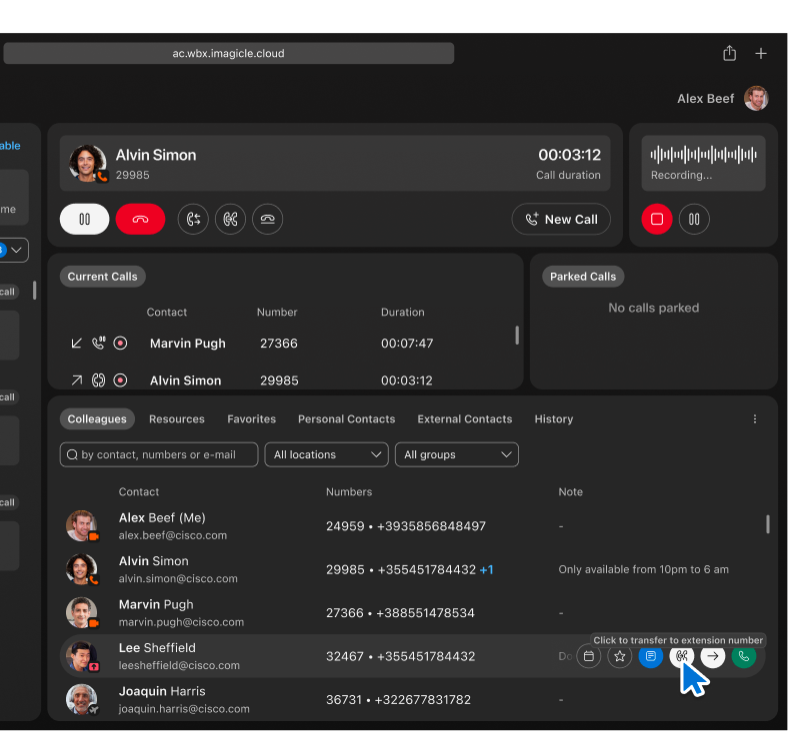
Wenn in der Webex Attendant Console ein aktiver Anruf läuft, werden neben jedem Kontakt Aktionssymbole angezeigt. Im vorhergehenden Screenshot sehen Sie, wie die Funktion während eines laufenden Anrufs dargestellt wird, wobei für jeden Kontakt kontextbezogene Aktionen angezeigt werden. Wenn Sie mit der Maus über das Transfersymbol für Lee Sheffieldfahren, wird ein Tooltip angezeigt und eine sofortige Weiterleitung des aktuellen Anrufs an Lees primäre Nebenstelle ermöglicht.
Mit einem Klick über die hervorgehobene Schaltfläche wird der Anruf an die interne Nummer des Kontakts weitergeleitet. Sie müssen keine Dialogfelder öffnen oder etwas manuell eingeben. Die Symbole sind kontextsensitiv und zeigen zur besseren Verständlichkeit Tooltips beim Überfahren mit der Maus an, z. B. Klicken Sie hier, um zur Nebenstellennummerweiterzuleiten.
Vorteile:
-
Geschwindigkeit—Sofortige Maßnahmen ohne zusätzliche Schritte in der Benutzeroberfläche.
-
Klarheit—Die visuelle Platzierung neben den Kontaktnamen gewährleistet ein einfaches Auffinden und Verwenden.
-
Benutzerfreundlichkeit— Konzipiert für stark frequentierte Umgebungen wie Empfangsbereiche oder Callcenter.
Diese Funktion ist in allen sichtbaren Kontaktansichten verfügbar, einschließlich Favoriten, Registerkarten und Suchergebnissen, und gewährleistet so eine konsistente Leistung in der gesamten Benutzeroberfläche.
Aktuelle Anrufe anzeigen
Das Bedienfeld Aktuelle Anrufe finden Sie im Tastaturbereich neben dem Bereich Geparkte Anrufe. Es zeigt den Status laufender Anrufe an. Wenn keine Anrufe aktiv sind, wird die Meldung Keine laufenden Anrufe angezeigt.
Jeder Anrufeintrag enthält folgende Informationen:
-
Richtung: Zeigt eingehende oder ausgehende Anrufe mit den entsprechenden Symbolen und Alternativtexten an.
-
Zustand: Zeigt eingehende, pausierte oder verbundene Anrufe mit den jeweiligen Symbolen und alternativem Text an.
-
Kontakt Name/Surname: Zeigt den tatsächlichen Namen für Kollegen und persönliche Kontakte an. Bei unbekannten externen Nummern wird Unbekannter Benutzerangezeigt.
-
Telefonnummer
-
Dauer: Zeigt die Dauer des Anrufs vom Beginn des Anrufs bis zum Beginn des Anrufs an.
Ist ein Kontaktname oder eine Kontaktzeile zu lang, wird er/sie mit Auslassungspunkten gekürzt. Beim Darüberfahren mit der Maus wird der vollständige Name angezeigt.
Im Bereich „Aktuelle Anrufe“ können Sie Ihre laufenden Anrufe auf folgende Weise verwalten:
-
Einen Anruf entgegennehmen: Sie können einen eingehenden Anruf annehmen, indem Sie auf das Antwortsymbol klicken.
-
Einen Anruf ablehnen: Wenn Sie einen eingehenden Anruf ablehnen möchten, klicken Sie auf das Symbol „Anruf beenden“.
-
Telefonat halten: Um einen laufenden Anruf vorübergehend zu halten, klicken Sie auf das Halte-Symbol.
-
Ein Gespräch fortsetzen: Wenn Sie einen Anruf pausiert haben, können Sie ihn fortsetzen, indem Sie entweder auf den Anruf doppelklicken oder auf das Symbol „Fortsetzen“ klicken.
-
Auflegen eines Anrufs: Um einen Anruf zu beenden, klicken Sie auf das Auflegen-Symbol.
-
Fehlerbehandlung: Sollten Bedienungsfehler auftreten, erscheint ein allgemeines Fehlerfenster mit weiteren Hinweisen.
Hier sind außerdem einige Funktionen des Panels „Aktuelle Anrufe“:
-
Anrufe innerhalb des Panels werden automatisch nach ihrer Startzeit sortiert. Dadurch wird sichergestellt, dass die neuesten Anrufe ganz oben angezeigt werden.
-
Wenn mehr als drei Anrufe im Panel angezeigt werden, erscheint eine Scrollleiste, mit der Sie durch die Liste navigieren können.
-
Zugriff Anrufprotokoll
Das Anrufverlaufsfeld enthält eine Liste eingehender, ausgehender und verpasster Anrufe. Es werden maximal 60 Datensätze angezeigt, wobei maximal 20 Datensätze pro Anruftyp angezeigt werden.
Die Liste hat vier Spalten: Wegbeschreibung, Ansprechpartner, Telefonnummer, Datum und Uhrzeit. Die Liste ist standardmäßig nach Datum in aufsteigender Reihenfolge sortiert, kann aber auch nach jeder einzelnen Spalte sortiert werden.
Um einen Anruf zu initiieren, bewegen Sie den Mauszeiger über die jeweilige Zeile, um auf das Symbol Anruf tätigen zuzugreifen. Wenn ein Anruf beendet wird oder ein neuer Anruf erfolgt, wird die Anrufliste automatisch aktualisiert.
Legen Sie ein bevorzugtes Anrufgerät fest.
Wählen Sie in der Webex Attendant Console Ihr bevorzugtes Gerät zur Anrufannahme aus, sei es Ihr Bürotelefon oder die Webex-App.
Folgen Sie diesen Schritten, um auf die Einstellungen für das bevorzugte Gerät zuzugreifen:
| 1 |
Zugriff auf Ihr Profil: Melden Sie sich in der Attendant Console an und suchen Sie Ihr Profilsymbol oder Ihren Avatar im Kopfbereich der Anwendung.
Wenn Sie Ihr bevorzugtes Gerät noch nicht festgelegt haben und über mehr als ein Gerät verfügen, wird Ihnen ein Warnhinweis auf Ihrem Avatar-Symbol angezeigt. |
| 2 |
Bevorzugtes Gerät auswählen: Wählen Sie im daraufhin erscheinenden Avatar-Pop-up die Option Bevorzugtes Gerät aus. Diese Aktion öffnet das Akkordeon, in dem Sie die Liste der verfügbaren Geräte sehen.
|
Konferenzanruf starten
Mit der Konferenzschaltungsfunktion können Sie Anrufe zusammenführen und so zwei oder mehr Teilnehmer in einem gemeinsamen Gespräch zusammenführen.
Führen Sie diese Schritte aus, um eine Telefonkonferenz zu starten:
| 1 |
Den ersten Anruf initiieren- Einen der Teilnehmer anrufen. |
| 2 |
Zweiten Anruf initiieren- Den zweiten Teilnehmer anrufen, der erste Teilnehmer wird automatisch in die Warteschleife gesetzt.  |
| 3 |
Zusammenführung von Anrufen zu einer Konferenz |
| 4 |
Organisation der Konferenz und der Teilnehmer
|
Anruf parken
Die Anruf-Parkfunktion bietet eine Alternative zum Halten von Anrufen und hat den Vorteil, Ihre Anrufverwaltungsmöglichkeiten zu verbessern:
-
Mehrfachparken: Im Gegensatz zur herkömmlichen Anrufweiterleitung können Sie mehrere Anrufe gleichzeitig parken, was die Verwaltung mehrerer Gespräche erleichtert.
-
Gemeinsame Sichtbarkeit: Wenn ein Anruf geparkt wird, wird er für alle Mitglieder derselben Parkgruppe sichtbar und zugänglich. Dies ermöglicht eine reibungslose Zusammenarbeit und stellt sicher, dass kein Anruf unbeantwortet bleibt.
Konfigurieren Sie einen Anrufparkplatz
Aktivieren Sie die Anruf-Parkfunktion für den Benutzer entweder direkt (für eine Person) oder als Gruppe, um den Benutzer in der Vermittlungskonsole zuzuweisen. Nutzen Sie Group Park, um die Sichtbarkeit zwischen Rezeptionist und Benutzern zu teilen und das Anruf-Parking zu verwalten.
Konfigurieren Sie den Gruppenpark für den Standort der Rezeptionisten mit Mitgliedern als Parkziel. Setzen Sie das Flag Mitglieder als Parkziel verwenden". Füge alle Rezeptionisten des Standorts als Mitglieder hinzu. Sie können weitere Benutzer zum Gruppenpark hinzufügen, um eine höhere Anzahl gleichzeitig geparkter Anrufe zu ermöglichen.
Stellen Sie sicher, dass jeder Benutzer in einem Gruppenpark über eine Durchwahlnummer verfügt.

Um einen aktuell im Vordergrund laufenden Anruf zu parken, klicken Sie auf die Schaltfläche Anruf parken. Diese Aktion parkt den Anruf sofort in Ihrer festgelegten Parkgruppe.
Sobald der Anruf geparkt ist, wird er im Panel Geparkte Anrufe sichtbar und ist für alle Mitglieder der Parkgruppe zugänglich. Jeder autorisierte Benutzer kann dann den Parkanruf annehmen, wodurch eine effiziente Anrufbearbeitung und Zusammenarbeit innerhalb Ihres Teams gewährleistet wird.
Greifen Sie auf das Warteschlangen-Panel zu.
Wenn Ihr Konto zur Anzeige von Warteschlangen berechtigt ist, sehen Sie ein Bedienfeld auf der linken Seite der Anwendungsoberfläche. In diesem Bereich können Sie die Warteschlangen sehen, die Sie abonniert haben, und auch die Statistiken einsehen.
Im oberen Bereich des Bedienfelds befinden sich drei informative Kästchen, die Ihnen einen Überblick über Statistiken zum Thema Warteschlangen bieten. Diese Statistiken umfassen:
-
Abonnierte Warteschlangen: Dieses Feld zeigt die Gesamtzahl der Warteschlangen an, die Sie abonniert haben.
-
Aktuelle Warteschleifenanrufe: Dieses Feld zeigt die Anzahl der Anrufe in Echtzeit an, die sich aktuell in den Warteschlangen befinden.
Der Benutzer muss die Funktion „ Anklopfen “ aktivieren, damit Anrufe im Abschnitt „ Aktuelle Anrufe “ der Vermittlungskonsole angezeigt werden.
-
Maximale Wartezeit: Diese Kennzahl stellt die längste Wartezeit dar, die ein Anruf in der Warteschlange hatte.
Filterwarteschlangen
Um Ihre Ansicht zu optimieren und sich auf die Warteschlangen zu konzentrieren, die Sie interessieren, verwenden Sie das Dropdown-Menü Alle Warteschlangen. Mit dieser Option können Sie nur die Warteschlangen filtern und anzeigen lassen, die Ihren aktuellen Bedürfnissen entsprechen, während weniger relevante Warteschlangen ausgeblendet werden.
Derzeit ist es nicht möglich, den Agentenstatus direkt in der Attendant-Konsole zu ändern oder sich von einer Warteschlange abzumelden. Um keine Anrufe mehr aus bestimmten Warteschlangen zu erhalten, müssen Sie sich von der Webex-App abmelden.
Warteschlangenspezifische Statistiken
Jede Warteschlange verfügt über eigene Statistiken, die Folgendes umfassen:
-
Durchschnittliche Bearbeitungszeit: Diese Kennzahl quantifiziert die typische Dauer, die ein Agent benötigt, um einen Anruf ab dem Zeitpunkt des Eingangs in der Warteschlange zu bearbeiten.
-
Durchschnittliche Wartezeit bei Gleichstand: Die durchschnittliche Wartezeit stellt die typische Zeitspanne dar, die ein Anrufer in der Warteschlange verbringt, bevor ein verfügbarer Mitarbeiter seinen Anruf entgegennimmt.
Warteschlangeninhalt anzeigen
Um die aktuellen Anrufe innerhalb einer bestimmten Warteschlange anzuzeigen, können Sie das Bedienfeld durch Anklicken erweitern. Um den ursprünglichen Zustand wiederherzustellen, klicken Sie einfach erneut darauf.
Möchten Sie sehen, wie es geht? Dann schauen Sie sich das Video an. Greifen Sie auf das Warteschlangen-Panel zu und sehen Sie sich die Statistikenan.
Kompaktansicht verwenden
Die kompakte Ansicht reduziert Leerräume, Tabellenzeilenhöhe, Symbolgröße und Schriftgröße. Dadurch werden mehr Informationen im Anwendungsfenster angezeigt.
Drücken Sie das Symbol Persönlicher Avatar in der oberen rechten Ecke der App, um die Option Kompaktansicht zu aktivieren oder zu deaktivieren.

Anrufaufzeichnung
Die Option „Anrufaufzeichnung“ ermöglicht es Benutzern, Audioaufnahmen ihrer Anrufe zu speichern. Diese Funktion ist nützlich, um Gespräche zu dokumentieren, wichtige Informationen zu archivieren und eine zuverlässige Aufzeichnung der Kommunikation für zukünftige Zwecke zu gewährleisten. Es bietet ein wertvolles Werkzeug zur Führung genauer Aufzeichnungen und ist in beruflichen oder juristischen Kontexten, in denen eine Dokumentation unerlässlich ist, von Vorteil.
Darüber hinaus sind bestimmte Schaltflächen im Bereich „Anrufaufzeichnung“ aufgrund der Konfigurationseinstellungen des Benutzers im Control Hub deaktiviert. Dadurch wird sichergestellt, dass die Funktionalität mit den spezifischen Berechtigungen und Einstellungen des Benutzers übereinstimmt. Der Administrator konfiguriert die Berechtigungen zur Anrufaufzeichnung für einen Benutzer.
Benutzer ohne aktivierten Aufzeichnungsdienst
Für Benutzer, bei denen der Aufnahmedienst nicht aktiviert ist, wird das Aufnahmefenster nicht angezeigt.
Benutzer mit aktiviertem Aufzeichnungsdienst
Wenn keine Anrufe laufen, sind alle Schaltflächen im Aufnahmefeld deaktiviert und die Animation „Aufnahme läuft“ ist nicht sichtbar.
Für Benutzer, bei denen der Aufzeichnungsdienst aktiviert ist, gelten diese Szenarien je nach Aufzeichnungskonfiguration des Benutzers:
-
Aufnahmemodus: Immer an—Benutzer mit dem Aufnahmemodus: Always On Konfigurationserlebnis: Automatische Aufzeichnung bei eingehenden und ausgehenden Anrufen. Die Schaltfläche Stopp ist sichtbar, aber deaktiviert.
-
Aufnahmemodus: Immer eingeschaltet mit Pause/Resume—Für Benutzer mit dem Aufnahmemodus: Immer eingeschaltet mit Pause/Resume Bei dieser Konfiguration wird sowohl bei eingehenden als auch bei ausgehenden Anrufen die automatische Aufzeichnung gestartet. Die Schaltfläche Stopp ist sichtbar, bleibt aber deaktiviert.
Falls der Benutzer die Aufnahme während der Aufnahme pausieren möchte, wird sie vorübergehend angehalten und die Schaltfläche Fortsetzen wird sichtbar.
Wenn Sie eine Aufnahme absichtlich pausieren, führt das Fortsetzen dazu, dass die Aufnahme von Neuem beginnt.
-
Aufnahmemodus: Auf Abruf— Für Benutzer mit Aufnahmemodus: Bei der On-Demand-Konfiguration wird die Aufzeichnung weder bei eingehenden noch bei ausgehenden Anrufen automatisch gestartet. Drücken Sie die Aufnahmetaste], um den Aufnahmevorgang zu starten, und die Stop/Pause Die -Schaltflächen sind sowohl sichtbar als auch funktionsfähig.
-
Wenn ein Benutzer ein pausiertes Gespräch fortsetzt, zeigt das Aufzeichnungsfenster den Aufzeichnungsstatus des fortgesetzten Gesprächs an.
-
Wenn Sie einen Anruf aufzeichnen, wird im Bereich „Aktive Anrufe“ ein Aufnahmesymbol angezeigt.
-
Wenn ein Fehler auftritt, wird ein Dialogfeld mit einer Fehlermeldung angezeigt.
Verwendung der Tastenkombinationen
Die WebexAttendant-Konsole ermöglicht es Ihnen, Aktionen mithilfe von Tastenkombinationen auszuführen. Diese Funktion bietet den Komfort, Aufgaben mit einem einfachen Tastendruck auszuführen.
Annehmen eines Anrufs
Um einen eingehenden Anruf anzunehmen, drücken Sie Alt + A.
Zugriff auf die verfügbaren Tastenkombinationen
Um auf die Liste der verfügbaren Tastenkombinationen zuzugreifen, befolgen Sie diese Schritte:
-
Klicken Sie auf Ihr Profilbild in der oberen rechten Ecke der Anwendungsoberfläche. Diese Aktion öffnet das Benutzermenü.
-
Im Benutzermenü finden Sie die Option Tastenkombinationen und können darauf klicken, um die Liste der verfügbaren Tastenkombinationen anzuzeigen.
Die Beherrschung dieser Tastenkombinationen ermöglicht eine bemerkenswert effiziente Navigation und Ausführung von Aktionen und verbessert so Ihr gesamtes Benutzererlebnis.
Integration mit Microsoft-Anwendungen
Die Attendant Console ermöglicht die Integration mit Microsoft-Plattformen und stellt sicher, dass Ihnen alle wichtigen Informationen für die Anrufbearbeitung zur Verfügung stehen. Sie können diese beiden Integrationen aktivieren:
-
MS Teams-Anwesenheitsintegration
-
Office 365-Integration
Folgen Sie diesen Schritten, um auf die Integrationseinstellungen zuzugreifen:
| 1 |
Zugriff auf Ihr Profil: Melden Sie sich in der Attendant Console an und suchen Sie Ihr Profilsymbol oder Ihren Avatar im Kopfbereich der Anwendung. Wenn Sie sich zuvor bei der Microsoft-Integration angemeldet haben und Ihre Anmeldung abgelaufen ist, wird Ihnen ein Warnsymbol auf Ihrem Avatar angezeigt. |
| 2 |
Klicken Sie auf Ihren Avatar, um ein Pop-up-Menü anzuzeigen, und wählen Sie die Option Integrationen aus. Diese Aktion öffnet ein Akkordeonmenü, in dem Sie eine der folgenden Aktionen ausführen können:
Einen Überblick bietet das Video Integration mit Microsoft Teams Presence und Office 365 Kalender. |
Aktivieren der MS Teams-Anwesenheits- und Office 365-Anwendungen
Befolgen Sie diese Schritte, um Ihre Microsoft-Integration in der Attendant Console zu verwalten.
Aktivieren der Präsenzfunktion
Die Präsenzfunktion kann über das Hauptmenü unter der Einstellung Integrationen aktiviert werden.

Bei Aktivierung der Microsoft Presence-Funktion berechnet die Attendant Console den Verfügbarkeitsstatus anhand der von Webex und Microsoft Teams abgerufenen Informationen. Die Mitarbeiterkonsole zeigt den Status im Anwesenheits-Avatar-Abzeichen an. Wenn Microsoft Teams den Anwesenheitsstatus abruft, wird diese Information in der Symbolleiste angezeigt.

Aktivieren der Kalenderfunktion
Vorbereitungen
Stellen Sie als Azure-Administrator Ihrer Organisation sicher, dass Sie die Zustimmung zum Zugriff auf die Unternehmensanwendung Imagicle Webex Attendant Console Connector erteilen. Sie können die Zustimmung im Microsoft Azure-Portal erteilen. Führen Sie diese Schritte aus, um die Berechtigung zu erteilen:
-
Starten Sie die Microsoft Azure-Anwendung und verwenden Sie das Suchfeld, um Webex Attendant Consolezu finden.

-
Navigieren Sie zu . Klicken Sie auf die Schaltfläche Administratorzustimmung erteilen für ....

-
Das Fenster „Berechtigung angefordert“ wird angezeigt. Lesen Sie die Anfrage und klicken Sie auf Akzeptieren, um Ihre Zustimmung zu erteilen.

Die Kalenderfunktion können Sie im Hauptmenü unter der Einstellung Integrationen aktivieren.

Wenn die Microsoft Kalenderfunktion aktiviert ist, wird eine Kalender Schaltfläche angezeigt, wenn ein Benutzer mit der Maus über eine Kollegen- oder Favoritentabellenzeile fährt. Beim Klicken auf die Schaltfläche Kalender erscheint ein Pop-up-Fenster mit den anstehenden Ereignissen des ausgewählten Kollegen (oder Favoriten).







